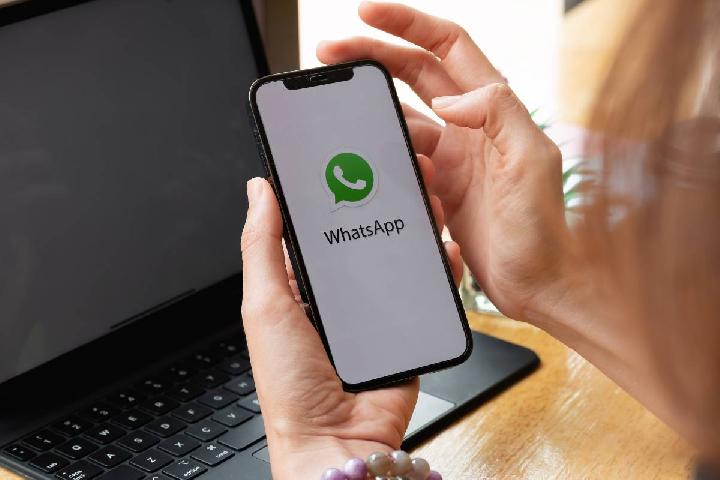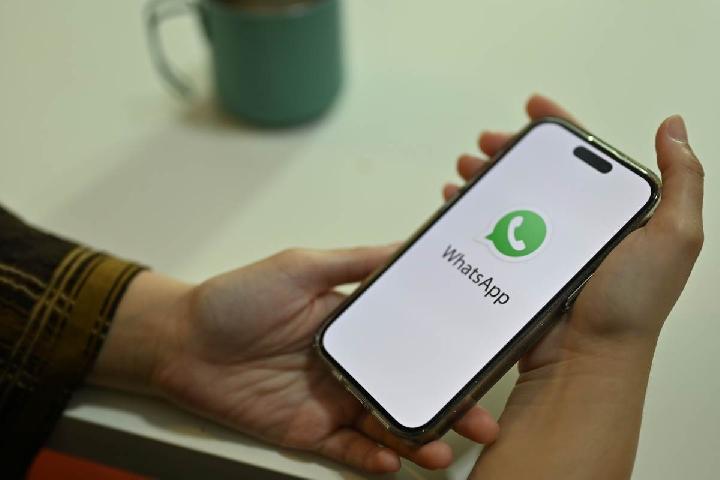TEMPO.CO, Jakarta - WhatsApp (WA) menjadi salah satu aplikasi pesan singkat yang digemari masyarakat dunia. Pasalnya, tidak hanya tersedia secara gratis, platform yang dirilis pada November 2009 silam itu menawarkan sejumlah fitur menarik, seperti avatar untuk foto profil. Sebagaimana laporan Business of Apps, pengguna aplikasi besutan Meta itu mencapai 2,41 miliar secara global per kuartal II 2022.
Sayangnya, penggunaan WhatsApp kerap kali membutuhkan memori penyimpanan cukup besar. Sehingga tidak sedikit orang memutuskan untuk menghapus pesan (chat) yang pernah dikirimkan demi mengurangi beban ruang penyimpanan gawai (gadget). Namun, sebenarnya apakah bisa mengembalikan chat WA yang terhapus?
Cara Mengembalikan Chat WA yang Terhapus
Dirangkum dari berbagai sumber, berikut cara mengembalikan riwayat pesan di WhatsApp.
1. Memulihkan dari Google Drive
Untuk mendapatkan pesan terdahulu, pastikan Anda telah mengaktifkan fitur cadangkan (backup). Adapun langkah-langkah untuk menggunakan fitur tersebut adalah sebagai berikut.
- Buka aplikasi WA.
Baca Juga:
- Tekan ikon tiga titik vertikal (Opsi Lainnya).
- Pilih ‘Setelah’.
- Tekan opsi ‘Chat’.
- Ketuk ‘Cadangan chat’.
- Pilih akun Google yang ingin dipakai. Pengguna bisa mengaktifkan fitur penyimpanan riwayat chat secara otomatis ke Google Drive setiap hari, minggu, maupun bulan.
- Pilih ‘Cadangkan’.
Agar dapat mengembalikan data di Google Drive, pengguna harus menggunakan nomor telepon dan akun Gmail yang sama dengan lokasi pencadangan. Untuk memulihkannya, ikuti instruksi berikut.
- Pasang aplikasi WhatsApp.
- Lakukan verifikasi nomor telepon.
- Ketuk ‘Pulihkan’ ketika diminta.
- Setelah mengunduh data chat dan media, ketuk ‘Lanjut’.
2. Memulihkan dari Cadangan Lokal Terbaru
Supaya bisa mengembalikan chat WA yang terhapus, pengguna harus menyiapkan perangkat komputer atau laptop, file explorer, maupun kartu SD. Alat-alat tersebut digunakan untuk mengirim berkas ke ponsel pintar, dengan prosedur sebagai berikut.
- Unduh aplikasi File Manager.
- Apabila data tidak disimpan di kartu SD, pengguna bisa mencari di ‘Penyimpanan Internal’ atau ‘Penyimpanan Utama’. Salin cadangan ke folder ‘Database’ penyimpanan lokal di telepon seluler. Namun, perlu diketahui, data yang disimpan berasal dari cadangan tujuh hari terakhir.
- Instal dan buka aplikasi WA, lalu verifikasi nomor handphone (Hp).
- Tekan opsi ‘Pulihkan’ saat diminta.
3. Mengembalikan Chat WA dari Cadangan Lokal Lama
Jika hendak memulihkan media yang lebih lama, pengguna harus melakukan hal-hal berikut.
- Unduh perangkat lunak manajer file.
- Buka aplikasi tersebut, lalu arahkan ke penyimpanan lokal atau kartu SD.
- Pilih opsi ‘WhatsApp’, selanjutnya ‘Database’.
- Ubah nama berkas cadangan, dari ‘megastore-YYYY-MM-DD.1.db.crypt12’ menjadi ‘megastore.db.crypt12’ (tanpa tanda petik). Ada kemungkinan cadangan data memiliki nama ekstensi crypt9 atau crypt10.
- Copot (uninstall) dan pasang ulang aplikasi WA.
- Tekan ‘Pulihkan’.
4. Mengembalikan Chat WhatsApp via MobileTrans
Dilansir dari mobiletrans.wondershare.com, pengguna bisa mencoba aplikasi pihak ketiga, yaitu MobileTrans untuk memulihkan pesan WA. Namun, pengguna harus menyiapkan perangkat komputer atau PC. Adapun cara mengembalikan chat WA yang terhapus adalah sebagai berikut.
- Pasang MobileTrans di komputer.
- Pilih opsi ‘FileTransfer’.
- Tekan ‘Retrieve message’.
- Ketuk menu ‘WhatsApp’.
- Klik tombol ‘Start’ untuk memulai mencadangkan data.
- Tekan ‘View It’ untuk melihat data.
- Pilih data yang ingin dikembalikan dengan menekan tombol ‘Export to Device’. Anda juga bisa mengembalikan chat WA dalam bentuk PDF atau HTML.
Pilihan editor: WhatsApp Hadir di Jam Tangan Pintar Wear OS
MELYNDA DWI PUSPITA